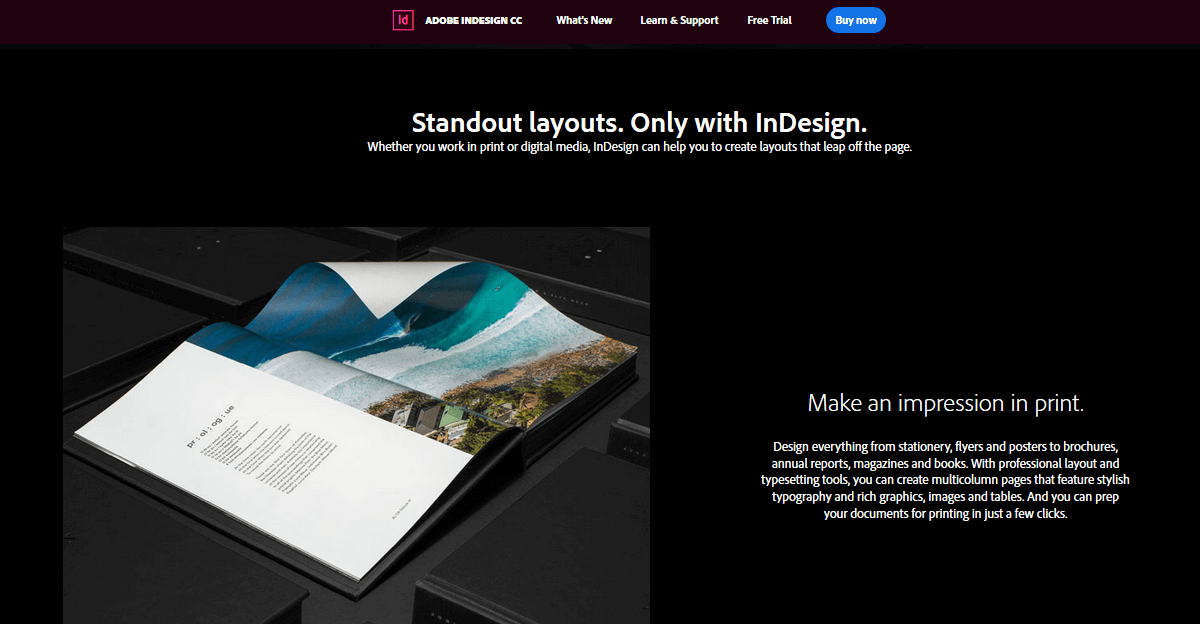- Bazı kullanıcılar, Adobe InDesign'ı Creative Cloud aracılığıyla indirmeyi denediklerinde bazı sorunlarla karşılaşabilir.
- Bu sayfa, Adobe InDesign indirme sorunları için bazı olası çözümleri içerir.
- göz atın Sorun giderme bölümü çok çeşitli yazılımlar için diğer sorun giderme makalelerine göz atmak için.
- Ayrıca diğer grafik tasarım yazılımları için makalelere göz atabilirsiniz. Grafik ve Tasarım merkezi.

Bu yazılım, sürücülerinizi çalışır durumda tutar, böylece sizi yaygın bilgisayar hatalarından ve donanım arızalarından korur. Tüm sürücülerinizi şimdi 3 kolay adımda kontrol edin:
- DriverFix'i indirin (doğrulanmış indirme dosyası).
- Tıklayın Taramayı Başlat tüm sorunlu sürücüleri bulmak için.
- Tıklayın Sürücüleri güncelle yeni sürümleri almak ve sistem arızalarını önlemek için.
- DriverFix tarafından indirildi 0 okuyucular bu ay
Adobe InDesign, kullanıcıların indirip yükleyebilecekleri uygulamalardan biridir. Adobe Yaratıcı Bulut uygulama.
Ancak, bazı kullanıcılar Adobe'nin destek forumunda çok sayıda InDesign deneme indirme sorunuyla ilgili paylaşımda bulundu. Sonuç olarak, bu kullanıcılar InDesign'ı Creative Cloud ile indiremez.
Adobe InDesign deneme indirme hatalarını nasıl düzeltebilirim?
1. Doğrudan indirme bağlantısı kullanarak Adobe InDesign'ı indirin

Adobe InDesign, Windows 10 için önde gelen masaüstü yayıncılık ve grafik tasarım paketlerinden biridir. Bununla broşürler, gazeteler, e-kitaplar, sunumlar, el ilanları ve diğer birçok belge türünü oluşturabilirsiniz.
Adobe InDesign'ın en son 16.0 sürümü bazı harika yeni özellikler içeriyor. Yeni bir dizi inceleme (açıklama araçları), medya panelinde gezinme noktaları ve nesnelerin etrafına metin sarmak için Adobe Sensei konu algılama içerir.
Adobe InDesign'ın diğer kullanışlı özellikleri
- Renk arama aracı
- Profesyonel düzen ve dizgi araçları
- Çok sayıda Adobe Stock tasarım şablonu içerir
- InDesign'ın İçeriğe Duyarlı Sığdırma aracı, çerçeve içindeki en önemli görüntü parçalarını ortalar
Bu nedenle, indiremediğinizde Adobe InDesign'ı indirmekten vazgeçmeyin!
Creative Cloud uygulaması yerine doğrudan indirme bağlantısıyla InDesign'ı indirmeyi deneyin.

Adobe InDesign
Asla hayal kırıklığına uğratmayacak, şaşırtıcı derecede kaliteli işler yaratmak için bu harika yazılımı kullanın.
Siteyi ziyaret et
2. Adobe Creative Cloud'u yeniden yükleyin
- Kaldır'ı açın Creative Cloud uygulaması web sayfası bir tarayıcıda.
- Tıkla Dosyayı al Kaldırıcı için ZIP dosyasını indirmek için oradaki düğmeye basın.
- Dosya Gezgini'nde indirilen ZIP dosyasına çift tıklayın.
- seçin Sıkıştırılmış Klasör Araçları sekme.

- basın Tümünü çıkar buton.

- Tıklayın Ayıkla Sıkıştırılmış Çıkart penceresinde.
- Çıkarılan klasöründen Creative Cloud Uninstaller.exe'yi açın.
- İlk olarak, tıklamayı deneyebilirsiniz Tamir etmek Bu seçeneğin indirme sorununu çözüp çözemeyeceğini görmek için.

- Tıklayın Kaldır Creative Cloud'u kaldırmak için.
- Ardından, Creative Cloud'u yeniden yüklemeden önce Windows'u yeniden başlatın.
- Aç Creative Cloud web sayfası oradan indirmek için.
- Ardından Creative Cloud'u indirilen yükleyiciyle yeniden yükleyin.
3. Üçüncü taraf virüsten koruma yazılımını devre dışı bırakın

Üçüncü bir tarafınız varsa antivirüs yazılımı Kurulmuş, sağ tık sistem tepsisi simgesi.
Ardından, virüsten koruma yardımcı programını birkaç saatliğine geçici olarak kapatmak için bağlam menüsünde bir kalkanı devre dışı bırak seçeneği seçin. Ardından, InDesign'ı virüsten koruma yardımcı programı devre dışıyken indirin.
4. Windows güvenlik duvarını geçici olarak kapatın
- basın Aramak için buraya yazınız Windows 10'un görev çubuğunun en solundaki düğme.
- Tür güvenlik duvarı arama kutusunda.
- Tıklayın Windows Defender Güvenlik Duvarı açmak için Kontrol Paneli bunun için apple.

- Tıklayın Windows Defender Güvenlik Duvarı'nı açın veya kapatın Doğrudan aşağıdaki resimde gösterilen ayarları açmak için.

- Her ikisini de seçin Windows Defender Güvenlik Duvarını Kapatın seçeneklerine tıklayın ve TAMAM MI Ayarları Özelleştir'den çıkmak için
5. Adobe InDesign'ı Güvenli Modda İndirin
- Tıkla Başlama butonu Menüsünü açmak için
- basın Güç buton.
- Tıklayın Tekrar başlat Shift tuşuna aşağı basarken. Bundan sonra, masaüstünüz veya dizüstü bilgisayarınız mavi renkte yeniden başlatılmalıdır. Bir seçenek belirleyin Menü.

- Seç Sorun giderme > Gelişmiş seçenekler Diğer seçenekleri açmak için

- Sonra seçin Başlangıç Ayarları ve Tekrar başlat seçenek.
- PC'niz Başlangıç Ayarları menüsünde yeniden başlatıldığında, seçmek için F5 tuşuna basın. Ağ ile Güvenli Modu Etkinleştir seçenek.
- Ardından, Güvenli Moddayken Adobe InDesign'ı indirmeyi deneyin.
6. Temiz önyükleme Windows
- Açılan menüde Çalıştır'ı seçmek için Windows 10'un Başlat düğmesine sağ tıklayın.
- Tür msconfig Çalıştır'da ve tıklayın TAMAM MI açmak için MSConfig penceresi.
- Üzerinde Genel sekmesi, tıklayın Seçici Başlangıç seçmek için Yük sistemi hizmetleri ve Orijinal önyükleme yapılandırmasını kullanın ayarlar.

- seçimini kaldır Başlangıç öğelerini yükle onay kutusu.
- seçin Bütün Microsoft Servisleri'ni gizle MSConfig'lerde ayar Hizmetler sekme.

- sonra tıklayın Hepsini etkisiz hale getir Windows başlangıcından üçüncü taraf hizmetlerini kaldırmak için.
- Tıklayın Uygulamak > TAMAM MI Ayarları kaydetmek ve çıkmak için
- basın Tekrar başlat buton.
Bu olası çözümler, çok sayıda Adobe InDesign indirme sorununu makul bir şekilde düzeltebilir.
Kontrol edebileceğiniz Adobe Creative Cloud sunucu kesintileri durumunda InDesign'ın indiremeyebileceğini unutmayın. Downdetector'da.
Sıkça Sorulan Sorular
Bunun olmasının nedeni değişebilir, ancak bu kılavuz kesinlikle bir kez ve herkes için çözmenize yardımcı olacaktır.
InDesign'ın çökmesi durmazsa, büyük olasılıkla hatalı veya eksik eklenti.
Evet yapabilirsin. Aynı yeteneklere sahip olmasanız bile, InDesign dosyalarını aşağıdaki bölümde sunulan yazılımı kullanarak düzenleyebilirsiniz. bu kapsamlı rehber.